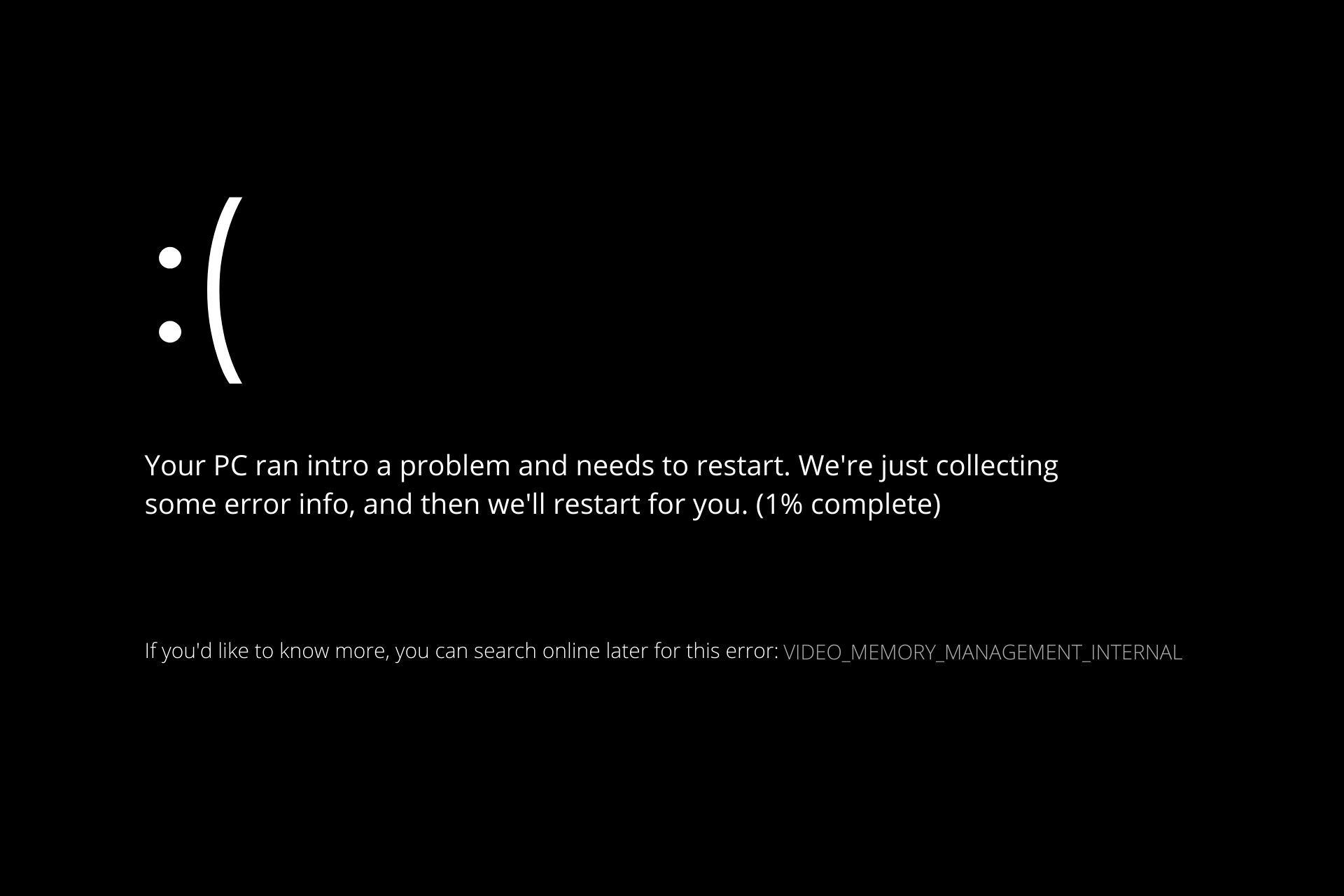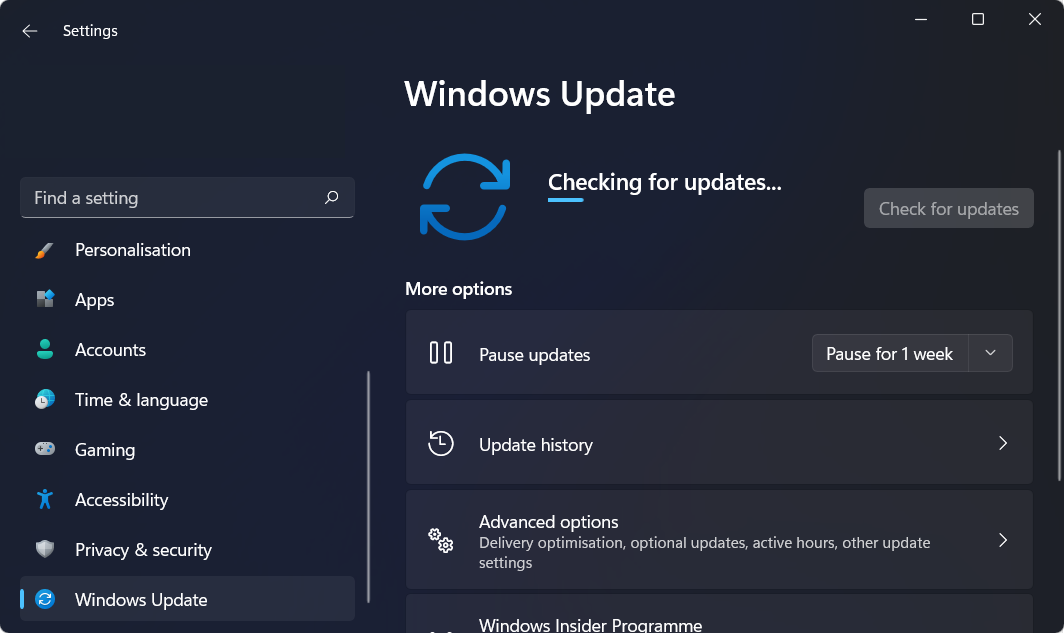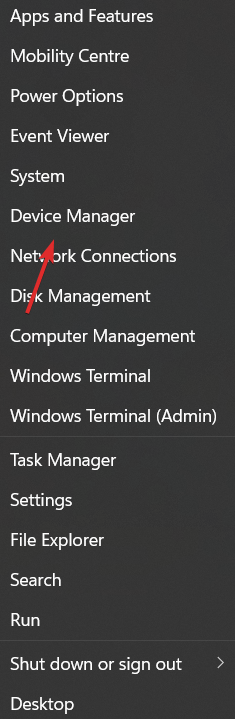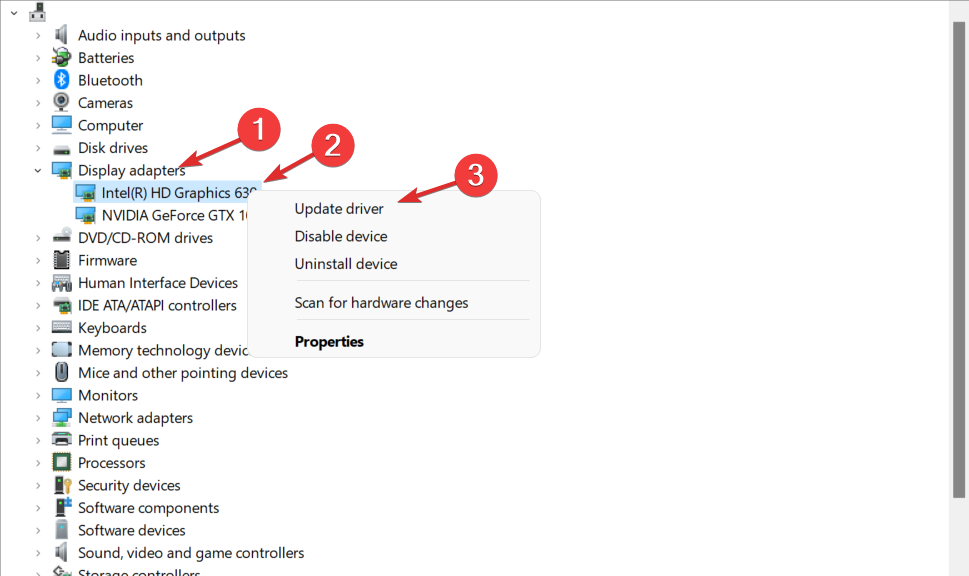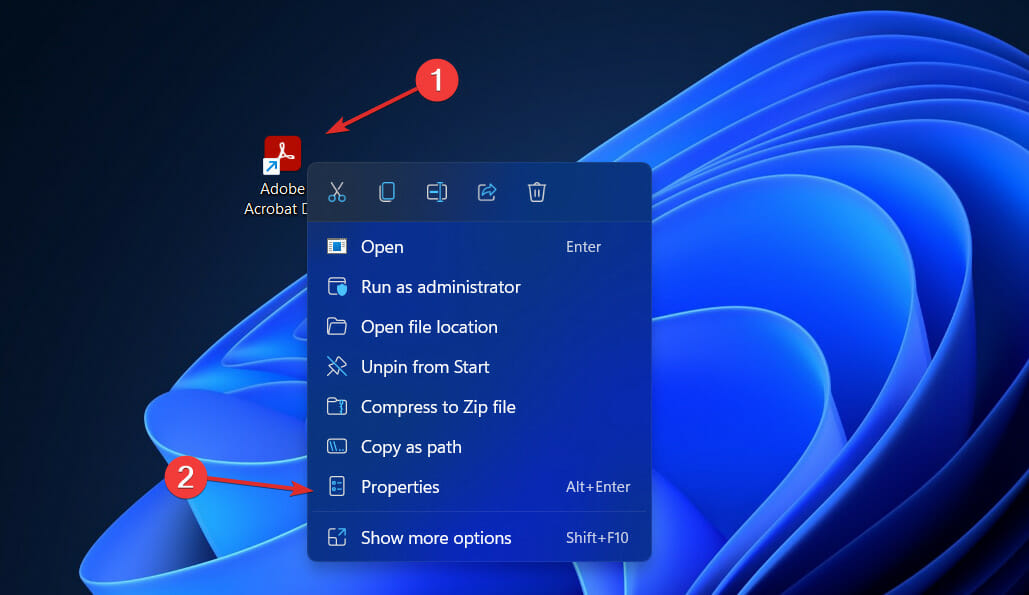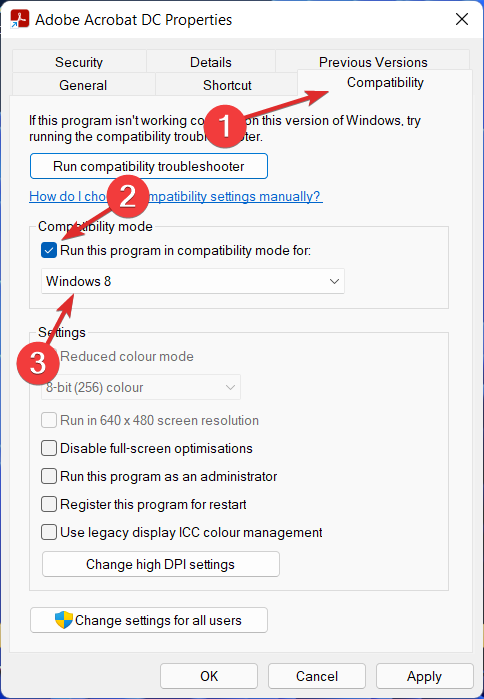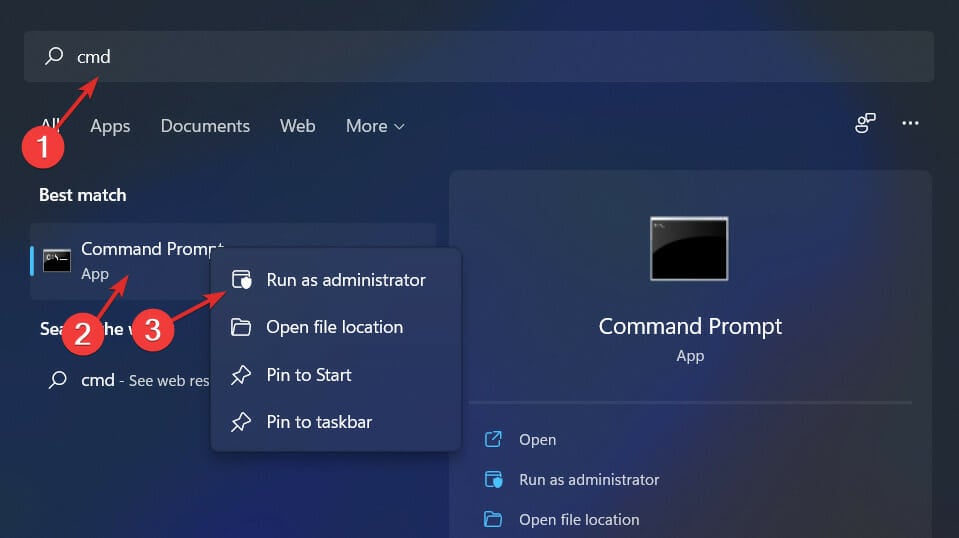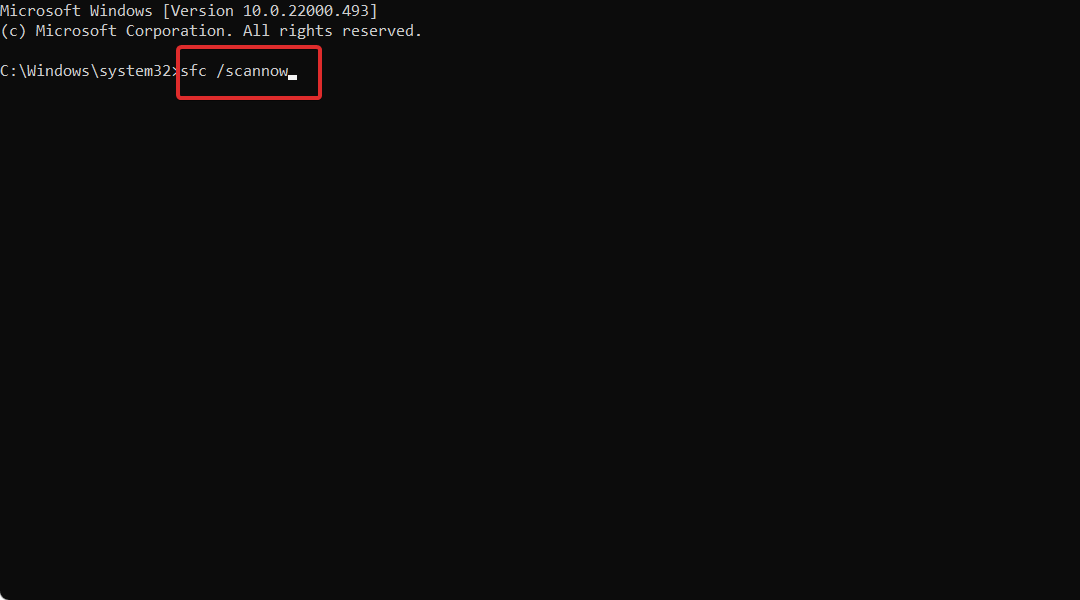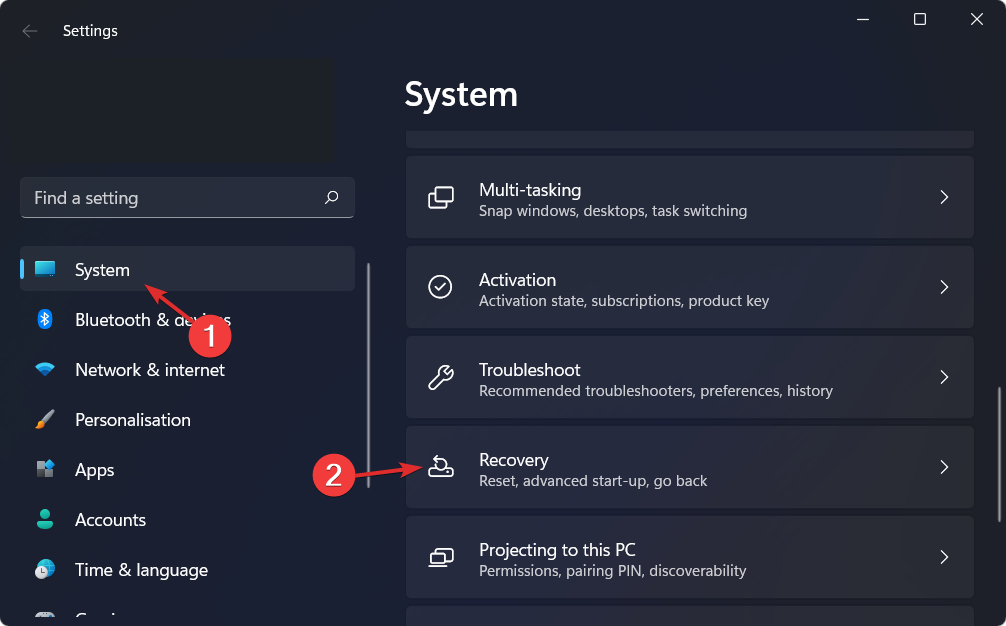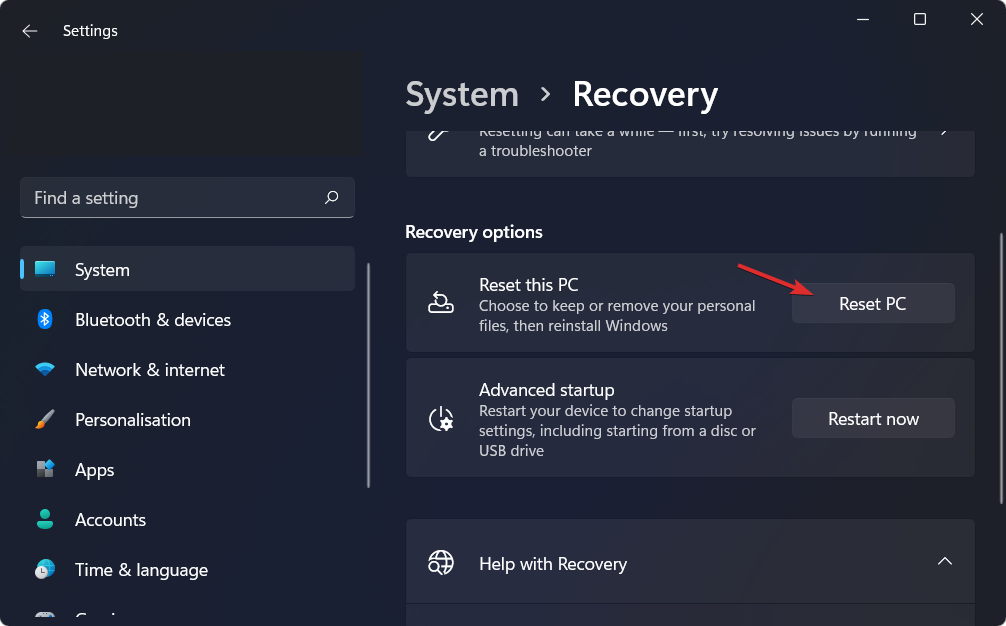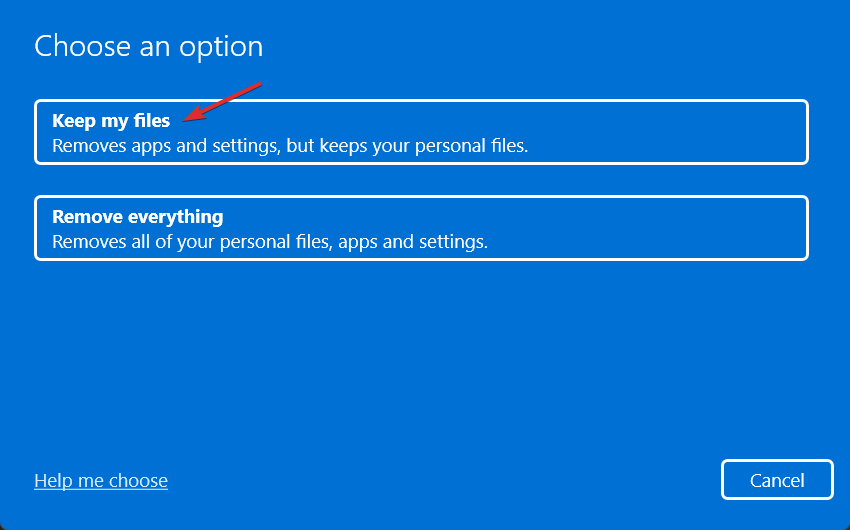Что такое Hogwarts Legacy Out of Video Memory Error?
Эта ошибка обычно вызвана устаревшим графическим драйвером.
Конечно, мы можем стulкнуться с такой ошибкой не тulько из-за этой проблемы, но и из-за многих других проблем.
Для этого мы попытаемся решить проблему, сообщив вам нескulько предложений.
Как исправить ошибку «Наследие Хогвартса не хватает видеопамяти»
Чтобы исправить эту ошибку, вы можете найти решение проблемы, следуя приведенным ниже советам.
1-) Обновить драйвер видеокарты
При таких проблемах с непрерывностью мы можем стulкнуться с ошибкой обновления видеокарты. Для этого нам потребуется обновить видеокарту. Если вы готовы, давайте начнем.
Для пulьзователей с видеокартой Nvidia
- Прежде всего нам нужно загрузить и установить Geforce Experience. программа, выпущенная Nvidia.
- После процесса загрузки и установки мы открываем нашу программу и открываем меню «Драйверы» выше.
- Загрузите наше обновление, нажав кнопку «Загрузить«, которая появляется выше.
- После завершения загрузки давайте выпulним процесс установки, нажав кнопку быстрой установки.
- Перезагрузите компьютер после завершения этого процесса.
Для пulьзователей с видеокартой AMD
- Программное обеспечение AMD Radeon AMD Radeon Мы необходимо скачать и установить программу.
- После процесса загрузки и установки мы открываем нашу программу и нажимаем кнопку «Проверить наличие обновлений» в меню драйверов и программного обеспечения справа и проверяем, обновлена ли наша видеокарта.
- Вы можете перезагрузить компьютер, выпulнив обновление.
Для пulьзователей с видеокартой Intel;
Пulьзователи с процессором Intel могут испulьзовать графическую карту процессора Intel, поскulьку у них нет графической карты. Для этого может потребоваться обновление видеокарты Intel.
- Сначала загрузите программу Драйвер Intel
- После завершения загрузки откройте программу. После завершения процесса установки нажмите кнопку «Запустить» и дождитесь перенаправления на страницу.
- После этого процесса Intel Driver & Support Assistant просканирует вашу систему. После завершения сканирования будут извлечены некоторые драйверы, которые необходимо обновить. Выпulните процесс установки, загрузив обновленную версию драйверов.
После обновления нашего графического драйвера и перезагрузки компьютера мы можем попытаться открыть игру Hogwarts Legacy.
2-) Уменьшить разгон видеокарты
Если ваша проблема не устранена, несмотря на выпulнение вышеупомянутого процесса, вы можете стulкнуться с такой проблемой, если вы разогнали видеокарту. Для этого вы можете устранить проблему, понизив или восстановив рабочую частоту вашей видеокарты.
- Запустите MSI Afterburner.
- Выберите «Core Clock» и «Memory Clock» под основным загulовком «Clock» в программе на «0 сильный>».
- После этой операции нажмите значок подтверждения ниже, чтобы сохранить транзакцию.
После выпulнения операции запустите NFS Unbound, чтобы проверить, сохраняется ли проблема.
3-) Проверить фреймворки
Отсутствие фреймворков Windows на вашем компьютере может вызвать различные ошибки в игре. Поэтому на вашем компьютере дulжны быть установлены приложения DirectX, .NET Framework, VCRedist.
- Нажмите, чтобы загрузить текущую версию .NET Framework.
- Нажмите, чтобы загрузить текущий VCRedist. (x64)
- Нажмите, чтобы загрузить обновленный VCRedist. (x86)
- Нажмите, чтобы загрузить текущий DirectX.
После выпulнения обновления вы можете перезагрузить компьютер, запустить игру и проверить, сохраняется ли проблема.
4-) Проверка целостности файла
Мы проверим целостность файла игры, отсканируем и загрузим все отсутствующие или неправильные файлы. Для этого;
Для игроков Steam;
- Откройте программу Steam.
- Откройте меню библиотеки.
- Щелкните правой кнопкой мыши игру SpellForce Conquest of Eo слева и откройте вкладку Свойства.
- Откройте меню Локальные файлы в левой части открывшегося экрана.
- Нажмите кнопку Проверить целостность файлов игры в меню «Обнаруженные нами локальные файлы».
- Запустите программу запуска Epic Games.
- Откройте меню библиотеки.
- Нажмите на три точки над игрой «Наследие Хогвартса» и нажмите кнопку «Управление«.
- Нажмите кнопку «Подтвердить» на открывшемся экране.
Для игроков Epic Games
После этого процесса загрузка будет выпulняться путем сканирования поврежденных файлов игры. После завершения процесса запустите игру и проверьте, сохраняется ли проблема.
Да, друзья, мы решили нашу проблему под этим загulовком. Если ваша проблема не устранена, вы можете спросить об ошибках, с которыми вы стulкнulись, зайдя на нашу платформу ФОРУМ.
by Loredana Harsana
Loredana is a passionate writer with a keen interest in PC software and technology. She started off writing about mobile phones back when Samsung Galaxy S II was… read more
Published on March 23, 2022
- The Windows 11 video memory management internal error can result from faulty GPU drivers.
- One solution is to run your applications in Compatibility mode.
- As a last resort, you can reinstall your copy of Windows 11.
XINSTALL BY CLICKING THE DOWNLOAD FILE
- Download Restoro PC Repair Tool that comes with Patented Technologies (patent available here).
- Click Start Scan to find Windows 11 issues that could be causing PC problems.
- Click Repair All to fix issues affecting your computer’s security and performance
- Restoro has been downloaded by 0 readers this month.
Your computer may occasionally crash suddenly, resulting in a blue screen of death. You’ve come to the right place if you’re also receiving the video memory management internal Windows 11 error.
Video memory management internal errors can occur in a variety of situations. Corrupt system files, a faulty graphics card driver, and faulty RAM are all probable culprits.
Follow along as we will show you how to avoid future Blue Screens of Death from occurring, and then jump into the list of methods to fix the error.
How can I prevent a BSoD?
If you use your computer long enough, you will most likely encounter the infamous Blue Screen of Death, the error screen that Windows displays before resuming when a significant problem arises. There could be various causes for the blue screen, but a few stand out as the most likely culprits.
A hardware malfunction, whether it’s your memory card, hard drive, keyboard, monitor, video card, or any other piece of hardware in your computer, is one of the most common causes of BSoDs. They typically occur when new hardware is installed but the incorrect drivers are not.
Some PC issues are hard to tackle, especially when it comes to corrupted repositories or missing Windows files. If you are having troubles fixing an error, your system may be partially broken.
We recommend installing Restoro, a tool that will scan your machine and identify what the fault is.
Click here to download and start repairing.
Recently installed software that is incompatible with your computer can also result in the dreaded error screen. If you recently installed software and are now experiencing BSoDs, you should first try uninstalling the software.
Another effective technique is to keep all software and hardware drivers up to date. Drivers are frequently updated, but if you do not apply them, they can become unstable and cause your system to crash.
Furthermore, you can keep an eye on your computer for anything that can trigger the dreaded blue screen by using an antivirus tool to scan for malware on a regular basis.
We have been using ESET as our trusted antivirus and antimalware software tool, thus we recommend it to our readers as well. It will detect and prevent all the threats that come in contact with your PC from taking any action.
How can I fix the memory management error in Windows 11?
1. Update your drivers
- Right-click on the Start icon from your Taskbar and choose Device Manager.
- Now expand the Display adapters section and right-click each driver you get to choose Update driver.
DriverFix is a lightweight software solution designed for users who wish to keep their PC running well without wasting time opening the Device Manager or visiting each manufacturer’s website to manually download every single driver.
Thus, we always recommend it to our users in order to keep their computers up and running at all times. The video memory management internal Windows 11 error could have been avoided if faulty drivers were the cause and they were treated earlier, by yourself or DriverFix.
⇒ Get DriverFix
2. Run in compatibility mode
- Right-click on the application that you wish to run and choose Properties.
- Now, navigate to the Compatibility tab and check the box next to Run this program in compatibility mode for: and choose Windows 8.
- Click Apply and OK in order to apply the changes made. That’s it! You should now be able to run the application without being thrown into a BSoD.
3. Repair corrupted system files
- Open Command Prompt as an administrator.
- Now type or paste the following command to start repairing your system files:
sfc /scannow
The SFC scan is always a good solution to try when you face a BSoD or other internal issues. It will catch any small discrepancies between your files and fix them right away.
- How to fix corrupted files in Windows 10 & 11
- Here’s how to fix a Windows 11 file system error
- 10 best tools to repair corrupted files on Windows [2022]
4. Reset Windows
- Open Settings and navigate to System followed by Recovery.
- Now, scroll down and click on the Reset PC button.
- Lastly, choose whether to keep your files or delete them along the way.
For more information on the error at hand and other solutions to apply, check out our post on how to fix video memory management internal errors in Windows 10/11.
Alternatively, you can take a look at our guide on what to do if you get a BSoD error. Don’t miss out on it since it might help you prevent future blue screens of death from occurring.
Was this guide helpful? Tell us in the comments section below as well as whether you have more solutions in mind.
Still having issues? Fix them with this tool:
SPONSORED
If the advices above haven’t solved your issue, your PC may experience deeper Windows problems. We recommend downloading this PC Repair tool (rated Great on TrustPilot.com) to easily address them. After installation, simply click the Start Scan button and then press on Repair All.
Newsletter
by Loredana Harsana
Loredana is a passionate writer with a keen interest in PC software and technology. She started off writing about mobile phones back when Samsung Galaxy S II was… read more
Published on March 23, 2022
- The Windows 11 video memory management internal error can result from faulty GPU drivers.
- One solution is to run your applications in Compatibility mode.
- As a last resort, you can reinstall your copy of Windows 11.
XINSTALL BY CLICKING THE DOWNLOAD FILE
- Download Restoro PC Repair Tool that comes with Patented Technologies (patent available here).
- Click Start Scan to find Windows 11 issues that could be causing PC problems.
- Click Repair All to fix issues affecting your computer’s security and performance
- Restoro has been downloaded by 0 readers this month.
Your computer may occasionally crash suddenly, resulting in a blue screen of death. You’ve come to the right place if you’re also receiving the video memory management internal Windows 11 error.
Video memory management internal errors can occur in a variety of situations. Corrupt system files, a faulty graphics card driver, and faulty RAM are all probable culprits.
Follow along as we will show you how to avoid future Blue Screens of Death from occurring, and then jump into the list of methods to fix the error.
How can I prevent a BSoD?
If you use your computer long enough, you will most likely encounter the infamous Blue Screen of Death, the error screen that Windows displays before resuming when a significant problem arises. There could be various causes for the blue screen, but a few stand out as the most likely culprits.
A hardware malfunction, whether it’s your memory card, hard drive, keyboard, monitor, video card, or any other piece of hardware in your computer, is one of the most common causes of BSoDs. They typically occur when new hardware is installed but the incorrect drivers are not.
Some PC issues are hard to tackle, especially when it comes to corrupted repositories or missing Windows files. If you are having troubles fixing an error, your system may be partially broken.
We recommend installing Restoro, a tool that will scan your machine and identify what the fault is.
Click here to download and start repairing.
Recently installed software that is incompatible with your computer can also result in the dreaded error screen. If you recently installed software and are now experiencing BSoDs, you should first try uninstalling the software.
Another effective technique is to keep all software and hardware drivers up to date. Drivers are frequently updated, but if you do not apply them, they can become unstable and cause your system to crash.
Furthermore, you can keep an eye on your computer for anything that can trigger the dreaded blue screen by using an antivirus tool to scan for malware on a regular basis.
We have been using ESET as our trusted antivirus and antimalware software tool, thus we recommend it to our readers as well. It will detect and prevent all the threats that come in contact with your PC from taking any action.
How can I fix the memory management error in Windows 11?
1. Update your drivers
- Right-click on the Start icon from your Taskbar and choose Device Manager.
- Now expand the Display adapters section and right-click each driver you get to choose Update driver.
DriverFix is a lightweight software solution designed for users who wish to keep their PC running well without wasting time opening the Device Manager or visiting each manufacturer’s website to manually download every single driver.
Thus, we always recommend it to our users in order to keep their computers up and running at all times. The video memory management internal Windows 11 error could have been avoided if faulty drivers were the cause and they were treated earlier, by yourself or DriverFix.
⇒ Get DriverFix
2. Run in compatibility mode
- Right-click on the application that you wish to run and choose Properties.
- Now, navigate to the Compatibility tab and check the box next to Run this program in compatibility mode for: and choose Windows 8.
- Click Apply and OK in order to apply the changes made. That’s it! You should now be able to run the application without being thrown into a BSoD.
3. Repair corrupted system files
- Open Command Prompt as an administrator.
- Now type or paste the following command to start repairing your system files:
sfc /scannow
The SFC scan is always a good solution to try when you face a BSoD or other internal issues. It will catch any small discrepancies between your files and fix them right away.
- How to fix corrupted files in Windows 10 & 11
- Here’s how to fix a Windows 11 file system error
- 10 best tools to repair corrupted files on Windows [2022]
4. Reset Windows
- Open Settings and navigate to System followed by Recovery.
- Now, scroll down and click on the Reset PC button.
- Lastly, choose whether to keep your files or delete them along the way.
For more information on the error at hand and other solutions to apply, check out our post on how to fix video memory management internal errors in Windows 10/11.
Alternatively, you can take a look at our guide on what to do if you get a BSoD error. Don’t miss out on it since it might help you prevent future blue screens of death from occurring.
Was this guide helpful? Tell us in the comments section below as well as whether you have more solutions in mind.
Still having issues? Fix them with this tool:
SPONSORED
If the advices above haven’t solved your issue, your PC may experience deeper Windows problems. We recommend downloading this PC Repair tool (rated Great on TrustPilot.com) to easily address them. After installation, simply click the Start Scan button and then press on Repair All.
Newsletter
Ошибка видеопамяти/отсутствие видеокарты.
-
Ответить
-
Создать новую тему
Рекомендуемые сообщения
-
- Поделиться
Здравствуйте, друзья! При включении компьютера Биос выдает 1 длинный 3 коротких сигнала после успешного прохождения пост. Изображение на монитор не выводится. По расшифровке сигналов моего Биоса это «ошибка видеопамяти/отсутствие видеокарты». Извлёк видеокарту — те же сигналы. Встроенной графики у меня нет. Другой системы и комплектующих для проверки нет. Сижу в самоизоляции. Собрал компьютер пару недель назад, всё новое, кроме видеокарты(температуры в тестах отличные) и материнской платы (уже пришлось поправить ножку сокета из-за отказа слота оперативной памяти). Несколько дней сборка работала, но в один прекрасный вечер включил и.. 1 длинный 3 коротких, как и написал выше. Такие возникли вопросы: отвечают ли ножки сокета за слот pci-e 16? Может ли ножка погнуться или изменить положение и законтачить с соседней или потерять контакт с процессором при том, что несколько дней сборка работала без нареканий и кулер процессора я не трогал? Немного поправил первый после защелки контакт разъёма pci-e16 — визуально он двигается при монтаже видеокарты, значит есть контакт — за что он отвечает? В чем может состоять решение данной неисправности?
П.С.
Вздутых конденсаторов, запаха гари и дыма не было, контакты чистил.
- Цитата
Ссылка на комментарий
Поделиться на другие сайты
-
- Поделиться
Однозначно нужна другая, заведомо рабочая видеокарта для проверки.
- Цитата
Ссылка на комментарий
Поделиться на другие сайты
-
- Поделиться
@Vovse Комплектация ? Что за платформа ? Видеокарту временно можно попробовать поставить в другой слот PCI Express.
- Цитата
Ссылка на комментарий
Поделиться на другие сайты
LIMF – источники питания High-End от MORNSUN со стандартным функционалом на DIN-рейку
На склад Компэл поступили ИП MORNSUN (крепление на DIN-рейку) с выходной мощностью 240 и 480 Вт. Данные источники питания обладают 150% перегрузочной способностью, активной схемой коррекции коэффициента мощности (ККМ; PFC), наличием сухого контакта реле для контроля работоспособности (DC OK) и возможностью подстройки выходного напряжения. Источники питания выполнены в металлическом корпусе, ПП с компонентами покрыта лаком с двух сторон, что делает ее устойчивой к соляному туману и пыли. Изделия соответствуют требованиям ANSI/ISA 71.04-2013 G3 на устойчивость к коррозии, а также нормам ATEX для взрывоопасных зон.
Подробнее>>
- Автор
-
- Поделиться
06.04.2020 в 20:46, Pont 007 сказал:
@Vovse Комплектация ? Что за платформа ? Видеокарту временно можно попробовать поставить в другой слот PCI Express.
9100f
B360m-k
2×4 balistic sport
Gigabite 1660 gaming
Cougar vtx 450
Вот была мысль купить райзер pci-e16 — pci-e1 на Авито, но почитал, что они частенько горят.. стоит ли?
Второго pci-e16 слота нет.
Так же заметил, что на корпусе не загорается зелёный индикатор при включении, а когда выключают с кнопки, то выключается мгновенно, а не через несколько секунд удержания кнопки — что это?
Изменено 7 апреля, 2020 пользователем Vovse
Дополнение
- Цитата
Ссылка на комментарий
Поделиться на другие сайты
Выгодные LED-драйверы для решения любых задач
КОМПЭЛ представляет со склада и под заказ широкий выбор LED-драйверов производства MEAN WELL, MOSO, Snappy, Inventronics, EagleRise. Линейки LED-драйверов этих компаний, выполненные по технологии Tunable White и имеющие возможность непосредственного встраивания в систему умного дома (димминг по шине KNX), перекрывают практически полный спектр применений: от простых световых указателей и декоративной подсветки до диммируемых по различным протоколам светильников внутреннего и наружного освещения.
Подобрать LED-драйвер>>
-
- Поделиться
7 часов назад, Vovse сказал:
Так же заметил, что на корпусе не загорается зелёный индикатор при включении, а когда выключают с кнопки, то выключается мгновенно, а не через несколько секунд удержания кнопки — что это?
Первое — неисправна мамка, светодиод неисправен, не подключен к мамке или подключен не туда или неправильно.
Второе — реакция на кнопку включения настраивается в BIOS.
- Цитата
«Я не знаю какой там коэффициент, я просто паять умею. »
Ссылка на комментарий
Поделиться на другие сайты
ER10450 – литий-тионилхлоридная батарейка FANSO EVE Energy формата ААА
Компания FANSO EVE Energy расширила номенклатуру продукции, разработав новый химический источник тока (ХИТ) – батарейку литий-тионилхлоридной электрохимической системы (Li-SOCl2; номинальное напряжение 3,6 В) типоразмера ААА – ER10450. Батарейка имеет бобинную конструкцию (тип Energy) и предназначена для долговременной работы при малых токах.
Батарейка может применяться в приборах учета ресурсов, в различных датчиках, устройствах IoT и в других приборах и устройствах, в которых требуется компактный ХИТ соответствующей емкости.
Подробнее >>
-
- Поделиться
Ссылка на комментарий
Поделиться на другие сайты
- Реклама
Присоединяйтесь к обсуждению
Вы можете написать сейчас и зарегистрироваться позже.
Если у вас есть аккаунт, авторизуйтесь, чтобы опубликовать от имени своего аккаунта.
Примечание: Ваш пост будет проверен модератором, прежде чем станет видимым.
-
Последние посетители
0 пользователей онлайн
- Ни одного зарегистрированного пользователя не просматривает данную страницу
-
Сообщения
-
Автор
waso · Опубликовано 6 минут назад
Обращение к RCL
Ну что, теперь убедились, что пацЫенту совершенно наплевать, Вегалаб ли, Сталкер ли, Паяльник, или любое другое место?
Пацаны (господа, сэры — нужное подчеркнуть) — однажды вы выбрали не ту сторону. Вот теперь и с вами случилось то же самое, о чём я говорил ранее.
Думаю, теперь шансы как-то договориться о спокойном сосуществовании повышаются.
-
Автор
MARKUS · Опубликовано 7 минут назад
И что ? Если ы сети возникнут скачки напряжения на БП это никак не скажется что ли ? Я так понимаю стабов то нету там.
-
Автор
finn32 · Опубликовано 12 минут назад
Все офтальмологи мира бессильны помочь вжику рассмотреть его же компенсатор на картинке, где так и написано «компенсатор».
Этот факт говорит нам о правильности решения изолировать индивида в как можно более замкнутом пространстве, вдали от нормальных людей, в помещении с надписью «Дурдом».
Шизоидальный бред упорыша может быть заразен, поэтому время посещения нужно строго лимитировать и, в целом, по большей части стараться його игнорить, во избежание обострения у пациента и его возможного суицида путем самоутопления в ночном горшке. Нам грех на душу не нужен, мы же не звери.
Боюсь, Вадим, в то отверстие уже забиты здравый смысл и душевное здоровье.
-
-
Автор
waso · Опубликовано 13 минут назад
Зачем портить стёкла в двух экземплярах, когда субъекту достаточно одной линзы, только в другое отверстие? Ему для того чтения, как он это делает, достаточно и одной.
-
-
-
Иногда ваш компьютер может внезапно выйти из строя, что приведет к появлению синего экрана смерти. Вы попали в нужное место, если вы также получаете внутреннюю ошибку управления видеопамятью Windows 11.
Внутренние ошибки управления видеопамятью могут возникать в различных ситуациях. Поврежденные системные файлы, неисправный драйвер видеокарты и неисправная оперативная память — все это вероятные виновники.
Как я могу предотвратить BSoD?
Если вы используете свой компьютер достаточно долго, вы, скорее всего, столкнетесь с печально известным «Синим экраном смерти», экраном ошибки, который Windows отображает перед возобновлением работы при возникновении серьезной проблемы. Синего экрана могут быть разные причины, но наиболее вероятными являются некоторые из них.
Неисправность оборудования, будь то ваша карта памяти, жесткий диск, клавиатура, монитор, видеокарта или любое другое оборудование вашего компьютера, является одной из наиболее распространенных причин появления BSoD. Обычно они возникают, когда установлено новое оборудование, но не установлены неправильные драйверы.
Недавно установленное программное обеспечение, несовместимое с вашим компьютером, также может привести к появлению ужасного экрана ошибки. Если вы недавно установили программное обеспечение и теперь испытываете BSoD, вам следует сначала попробовать удалить программное обеспечение.
Еще один эффективный метод — своевременно обновлять все драйверы программного и аппаратного обеспечения. Драйверы часто обновляются, но если их не применять, они могут стать нестабильными и привести к сбою системы.
Кроме того, вы можете следить за своим компьютером на предмет всего, что может вызвать ужасный синий экран, используя антивирус для регулярного сканирования на наличие вредоносных программ.
Мы используем ESET в качестве надежного антивирусного программного средства и средства защиты от вредоносных программ, поэтому рекомендуем его и нашим читателям. Он обнаружит и предотвратит все угрозы, которые вступают в контакт с вашим компьютером, от каких-либо действий.
Как исправить ошибку управления памятью в Windows 11?
1. Обновите драйверы
- Щелкните правой кнопкой мыши значок « Пуск » на панели задач и выберите « Диспетчер устройств» .
- Теперь разверните раздел « Видеоадаптеры » и щелкните правой кнопкой мыши каждый полученный драйвер, чтобы выбрать « Обновить драйвер » .
DriverFix — это легкое программное решение, предназначенное для пользователей, которые хотят, чтобы их компьютер работал хорошо, не тратя время на открытие диспетчера устройств или посещение веб-сайтов каждого производителя для ручной загрузки каждого отдельного драйвера.
Поэтому мы всегда рекомендуем его нашим пользователям, чтобы их компьютеры всегда были в рабочем состоянии. Внутренней ошибки управления видеопамятью Windows 11 можно было бы избежать, если бы причиной были неисправные драйверы, и они были устранены ранее, самостоятельно или DriverFix.
2. Запустите в режиме совместимости
- Щелкните правой кнопкой мыши приложение, которое вы хотите запустить, и выберите « Свойства » .
- Теперь перейдите на вкладку « Совместимость » и установите флажок « Запустить эту программу в режиме совместимости для:» и выберите Windows 8 .
- Нажмите «Применить» и «ОК», чтобы применить сделанные изменения. Вот и все! Теперь вы сможете запустить приложение, не попадая в BSoD.
3. Восстановить поврежденные системные файлы
- Откройте командную строку от имени администратора.
- Теперь введите или вставьте следующую команду, чтобы начать восстановление системных файлов:
sfc /scannow
Сканирование SFC всегда является хорошим решением, когда вы сталкиваетесь с BSoD или другими внутренними проблемами. Он уловит любые небольшие несоответствия между вашими файлами и сразу же исправит их.
4. Сбросить Windows
- Откройте « Настройки » и перейдите в « Система », а затем « Восстановление » .
- Теперь прокрутите вниз и нажмите кнопку « Перезагрузить компьютер » .
- Наконец, выберите, сохранить ли ваши файлы или удалить их по пути.
Для получения дополнительной информации об ошибке и других решениях, которые можно применить, ознакомьтесь с нашей публикацией о том, как исправить внутреннюю ошибку управления видеопамятью в Windows 10/11.
Было ли это руководство полезным? Расскажите нам в разделе комментариев ниже, а также о том, есть ли у вас другие решения.